今回はいつものレッスンをGoogleの2つの機能を活用する方法について簡単に紹介したいと思います!
Google Meetの背景をカスタムして楽しい気分でレッスン!
レッスンを受ける場所によって画面に映り込む背景が気になる方もいらっしゃるのでは?
自宅がいつも片付いているとは限りませんよね…基本的には講師は気にしませんが、気になる方はこんな機能が活用できますよ!
次のレッスンは南国気分で受けてみましょう!
他にもいろいろな背景をGoogle Meetでは使用できます。
レッスンに参加する画面でお好きな背景を選んで受講出来ます。
たまには気分を変えてレッスンを受講してみてはいかがでしょうか?
レッスンノートのは活用していますか?
レッスンが終わったら講師からのフィードバックが記入されているレッスンノートを皆さん読んでいますか?
NeWorld Englishでは予習復習を重視しています。
予習復習を生徒様にお願いするオンライン英会話のスクールは少ないようです。多くのスクールが、20分〜25分のレッスンを受けただけで学習を終えてしまいます。
皆様も経験があると思いますが、1度受講したレッスンも復習をしないとすぐに内容を忘れてしまいます…
NeWorld Englishのレッスンノートは生徒である皆さんが書き込む事もできるのをご存知でしたか?
使い方次第で毎回のレッスンの効果をもっと出せます!
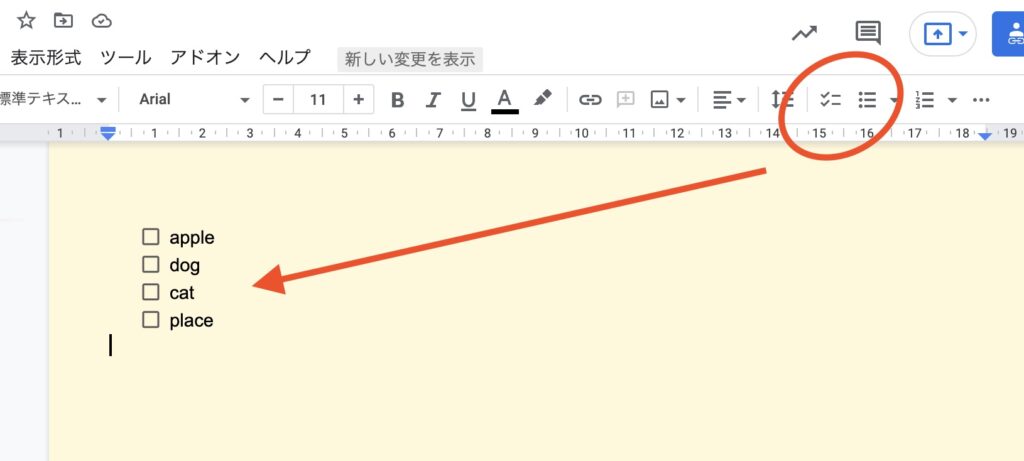
上の画像のように、覚えられない単語があれば、チェックリストとしてまとめることができます。
覚えたらチェック☑️すれば単語帳のように使えます。
「次回のレッスンまでに全部覚える!」と目標を立てながら使えば、単語力アップにつながります。
レッスンノートについてより詳しい活用方法をご案内しています!
記事はこちら↓
レッスン中にレッスンノートに書き込むことも可能です!
レッスン中ノートを残したい!
という生徒さんも多くいるのではないでしょうか?

パソコンとタブレットを同時に使う
パソコンとタブレット両方使える方は、タブレットでGoogle Meetを開き、パソコンでレッスンノートを開き、タイプしながらメモを記入している生徒さんもいます。忘れないうちに覚えたいフレーズなどをメモしているようです。
次のレッスンで忘れずに使ってみて確実にアウトプットして次に進む事も出来ます。 すぐに書き込む事でレッスンで学習したことを忘れにくく、復習がしやすくなります。
まとめ
レッスンの数を重ねていくと、上手くいく日もあれば、「何となく今日はダメだったな…」なんて日もあると思います。
今回ご紹介した機能を活用することで、講師ともっと仲良くなれたり、レッスンからより多くの新しい事をインプットできたりするかもしれません。
NeWorld Englishでの学習に関する疑問や、質問がありましたら学習相談(カウンセリング)でお気軽にご連絡下さい!


